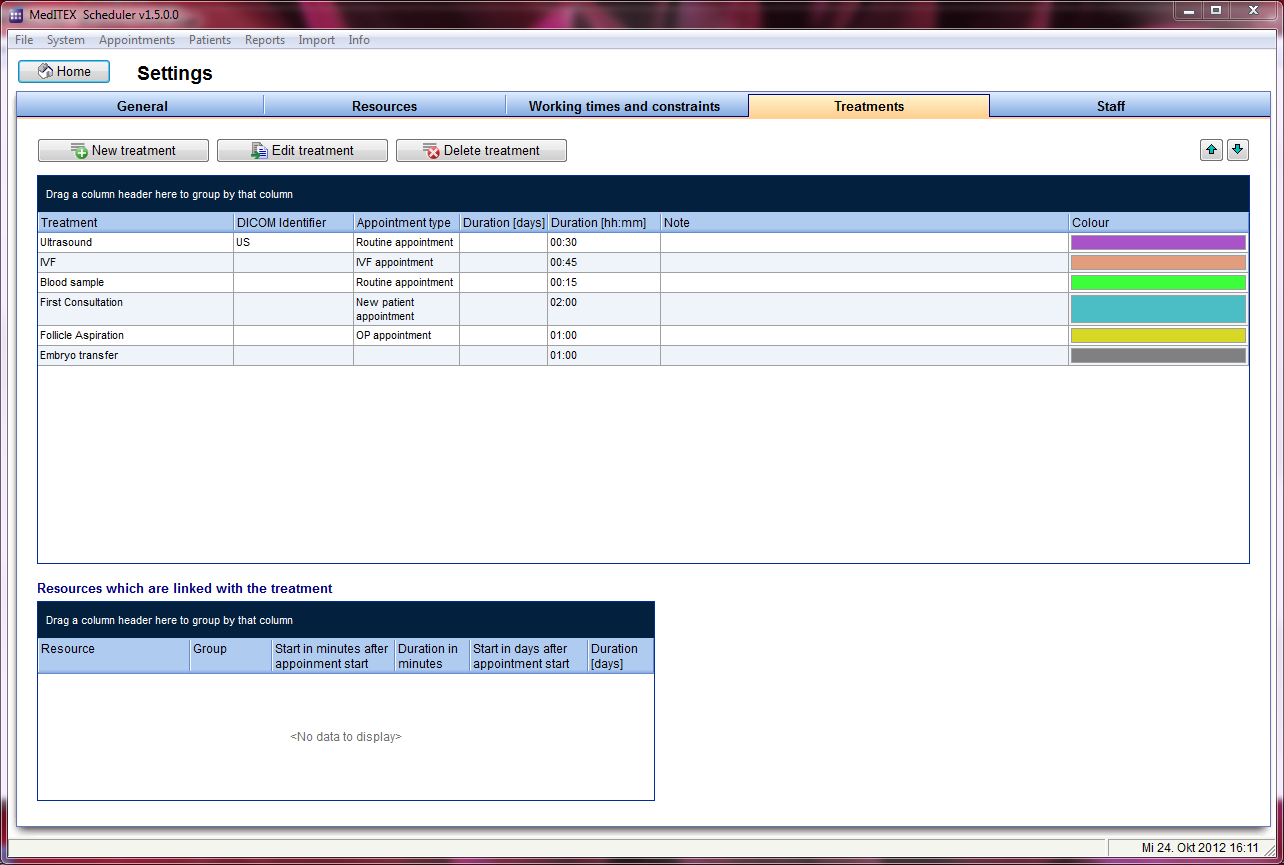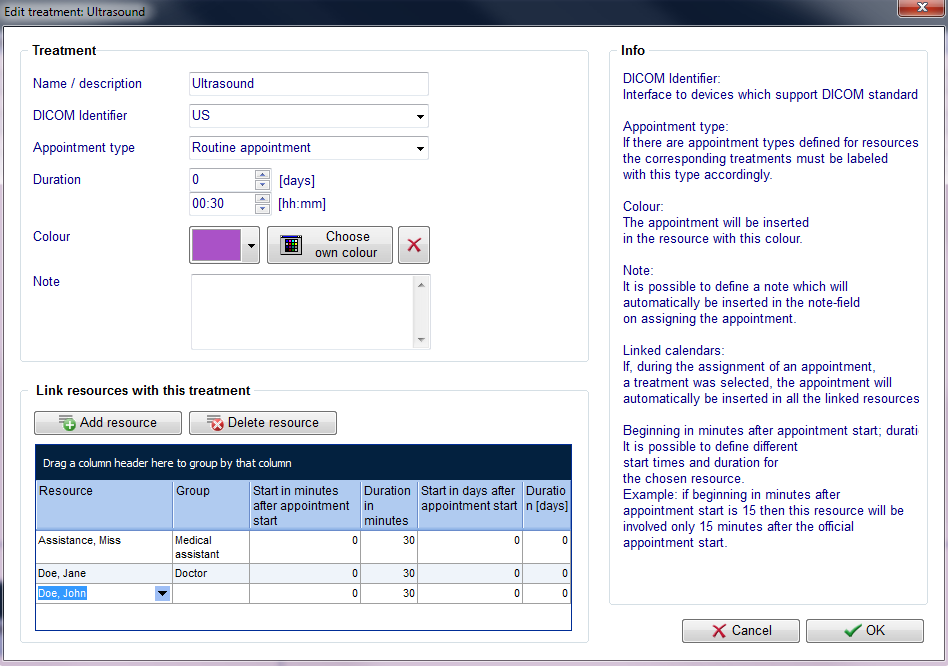Come inviare un appuntamento alla work-list dell'ecografo?
From MedITEX - Wiki
| Line 1: | Line 1: | ||
| − | <p> | + | <p>Per modifcare le Impostazioni degli<strong> esami/visite</strong> cliccare sulla barra Menù<strong> Sistema-> Impostazioni-> Trattamenti</strong>: </p> |
<table border="0"> | <table border="0"> | ||
<tbody> | <tbody> | ||
| Line 7: | Line 7: | ||
</tbody> | </tbody> | ||
</table> | </table> | ||
| − | <p> | + | <p style="text-align: justify;">Per modificare i trattamenti è necessario fare <strong>doppio click nel trattamento desiderato</strong> (nella riga della lista relativa a quel trattamento) o seleziona la riga e clicca su <strong>Modifica Trattamento</strong>. E' possibile creare un nuovo template per un trattamento con il pulsante<strong> Nuovo trattamento. </strong></p> |
<table border="0"> | <table border="0"> | ||
<tbody> | <tbody> | ||
| Line 15: | Line 15: | ||
</tbody> | </tbody> | ||
</table> | </table> | ||
| − | <p>In | + | <p>In queasta finestra è possibile impostare la <strong>modalità DICOM per gli esami ecografici. </strong>Se questa modalità è attivata tuti gli appuntamenti relativi ad esami ecografici registrati saranno automaticamente inviati alla wok-list dell'ecografo. </p> |
| − | <p> | + | <p> </p> |
<table style="float: right;" border="0"> | <table style="float: right;" border="0"> | ||
<tbody> | <tbody> | ||
<tr> | <tr> | ||
| − | <td style="text-align: right;"><a href="/index.php?title= | + | <td style="text-align: right;"><a href="/index.php?title=MedITEX_Scheduler_come...">Torna a Come fare...</a></td> |
| − | <td style="text-align: right;"><a href="#top"> | + | <td style="text-align: right;"><a href="#top">Inizio Pagina</a></td> |
</tr> | </tr> | ||
</tbody> | </tbody> | ||
</table> | </table> | ||
Revision as of 09:46, 5 May 2016
Per modifcare le Impostazioni degli esami/visite cliccare sulla barra Menù Sistema-> Impostazioni-> Trattamenti:
Per modificare i trattamenti è necessario fare doppio click nel trattamento desiderato (nella riga della lista relativa a quel trattamento) o seleziona la riga e clicca su Modifica Trattamento. E' possibile creare un nuovo template per un trattamento con il pulsante Nuovo trattamento.
In queasta finestra è possibile impostare la modalità DICOM per gli esami ecografici. Se questa modalità è attivata tuti gli appuntamenti relativi ad esami ecografici registrati saranno automaticamente inviati alla wok-list dell'ecografo.
| <a href="/index.php?title=MedITEX_Scheduler_come...">Torna a Come fare...</a> | <a href="#top">Inizio Pagina</a> |